Wix Payments:「Apple Pay」を決済方法として追加する
2分
この記事内
- Apple Pay を追加する
- よくある質問
Apple Pay を決済方法として追加すると、顧客が Apple デバイスを使用して迅速かつ安全に支払いができるようになります。
Apple Pay は現在、Wix ストア、Wix ブッキング、Wix イベントでのみご利用いただけます。
基本情報 | |
|---|---|
サポートされた国 | オーストリア、ベルギー、カナダ、フィンランド、ドイツ、アイルランド、イタリア、リトアニア、オランダ、ポルトガル、スペイン、スイス、英国、米国。 |
サポートされた通貨 | EUR、USD、GBP、CAD、CHF |
決済手数料 |
|
注意事項 | Wix アカウントで使用されている通貨は、Wix Payments アカウントの通貨と一致する必要があります。通貨が一致しない場合、取引が拒否されることがあります。通貨を変更する方法はこちら |
Apple Pay を追加する
購入手続き時に、Safari(iOS および MacOS デバイス)を利用の顧客には簡易注文オプションとして Apple Pay が表示されます。顧客のアカウントが Apple デバイスに連携されているため、Apple Pay を利用する顧客はカードや配送先情報を入力せず、クリックするだけで購入することができます。これにより、迅速、簡単、安全に支払いを受けることができます。
Apple ユーザーであるかどうかにかかわらず、Apple Pay をサイトに追加することができます。どのデスクトップデバイスでも Apple Pay を Wix サイトに追加できます。
始める前に:
- サイトで Apple Pay 経由での支払いを受け付けるには、Wix Payments を設定する必要があります。
- 購入手続き画面に Apple Pay ボタンを表示するには、「エクスプレスチェックアウト」の「ボタンを表示」トグルがエディタで有効になっていることを確認してください。
Apple Pay を追加する方法:
- サイトダッシュボードの「決済方法」にアクセスします。
- 「Wix Payments」横の「管理」をクリックします。
- 「Apple Pay」の横にあるトグルを有効にします。
重要:このトグルはいつでも無効にして、購入手続き画面から Apple Pay を削除することができます。
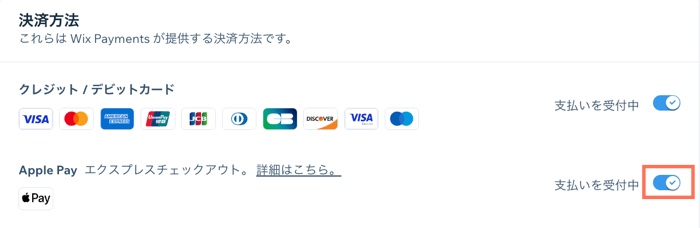
重要なお知らせ:
- Apple Pay で販売される商品は禁止されている商品とサービスリストの対象となります。
- Apple Pay を使用するには、サイトが Apple 社のガイドラインに従う必要があります。
- Apple をご利用の販売者の方は、Apple 社のヒューマンインターフェイスガイドラインをよく理解しておくことをおすすめします。
よくある質問
Wix Payments での Apple Pay の使用に関する詳細については、以下の質問をクリックしてください。
Apple Pay の利用料金はいくらですか?
Wix モバイルアプリで Apple Pay を使用することはできますか?
カード決済を無効にして、Apple Pay での支払いのみを受け付けることはできますか?
Wix ブッキングのサイトを運営しています。顧客は Apple Pay を使用して予約の予約金を支払うことはできますか?

